全コマンドを使ってみてフリーボード出来ることを解説。
iPhone, iPadなどで使える標準アプリ「フリーボード」。
標準アプリなので無料で使え、無限キャンパスとして使えるホワイトボードアプリ。
他人と共有するホワイトボードとして使ったり、自分の資料をまとめるのに使ったりと使い方は色々とありそうですが、「いまいちどういうことが出来るのか分からない」と思う方もいるのではないでしょうか?
そこで、このブログでは「フリーボード」で使えるコマンド全てを解説しています。
この中で使えそうな用途があれば、ぜひ「フリーボード」で使ってみてください。
コマンド
・付箋
テキストを入力できる付箋を挿入できます。
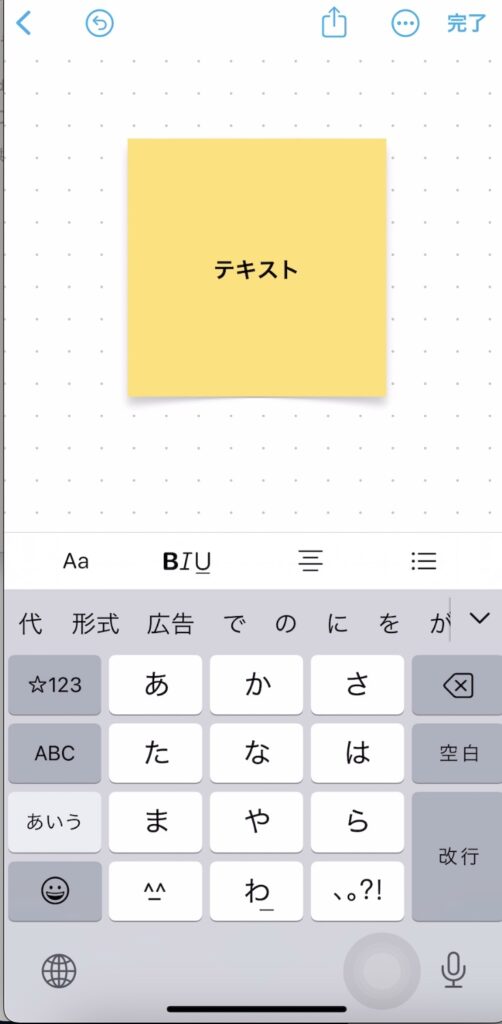
挿入した付箋の色を変えたり、記入した文字を太字にしたり、下線を引いたりすることも可能。
さらに作った付箋の中身をコピーしたり、ロックして他の人が編集できないようにすることも出来ます。
・図形
直線や定型の図形を挿入することが出来ます。
定型の図形はかなり豊富に用意されていますね。

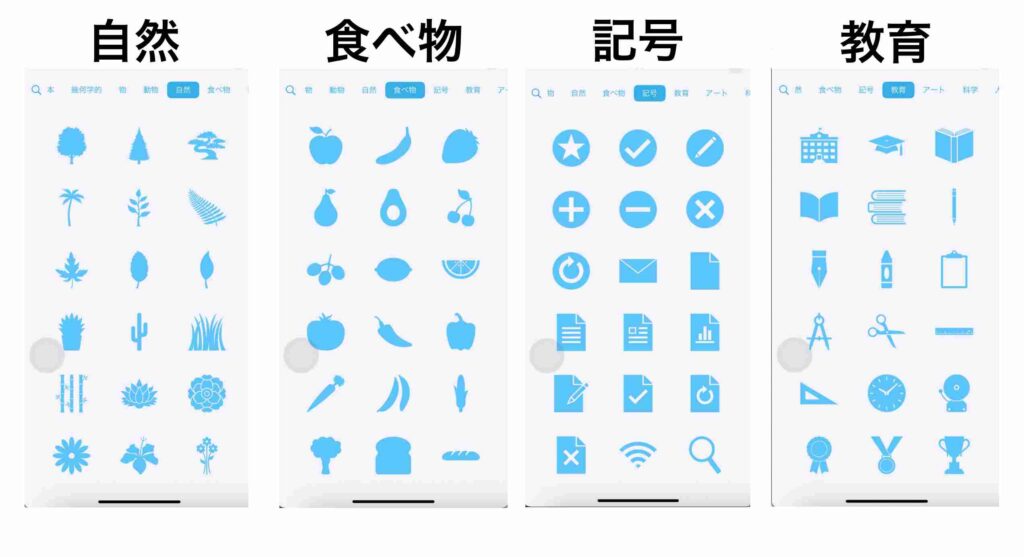
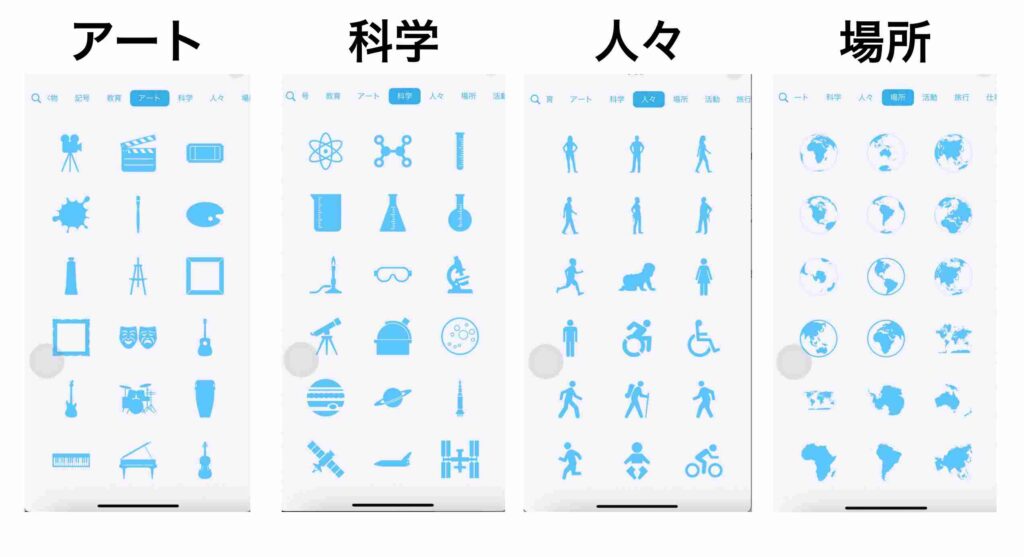
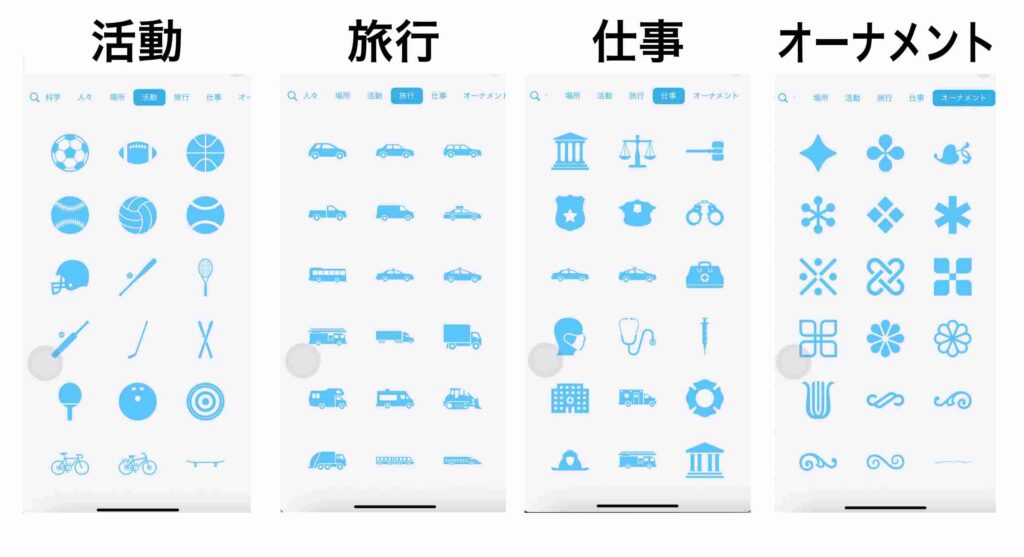
挿入した図形は大きさや太さを自由に調整したり、色を変更することも出来ます。
さらに図形を付箋のようにして、テキストを入力することも出来ますが、図形の形によってはおかしな形で表示されることもあるので、注意が必要ですね。
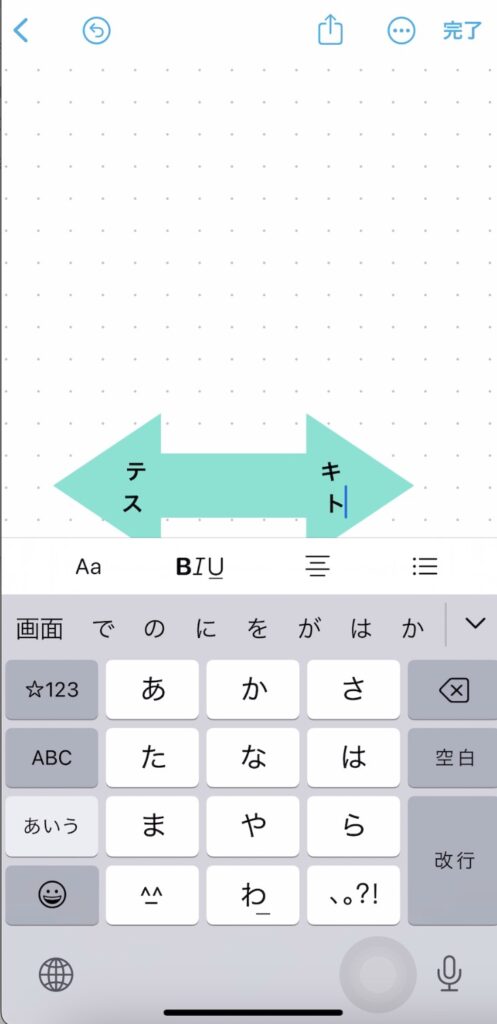
もちろんこちらもコピーしたり、ロックすることも出来ます。
このコマンドでは図形だけでなく、単純な線も引くことができます。
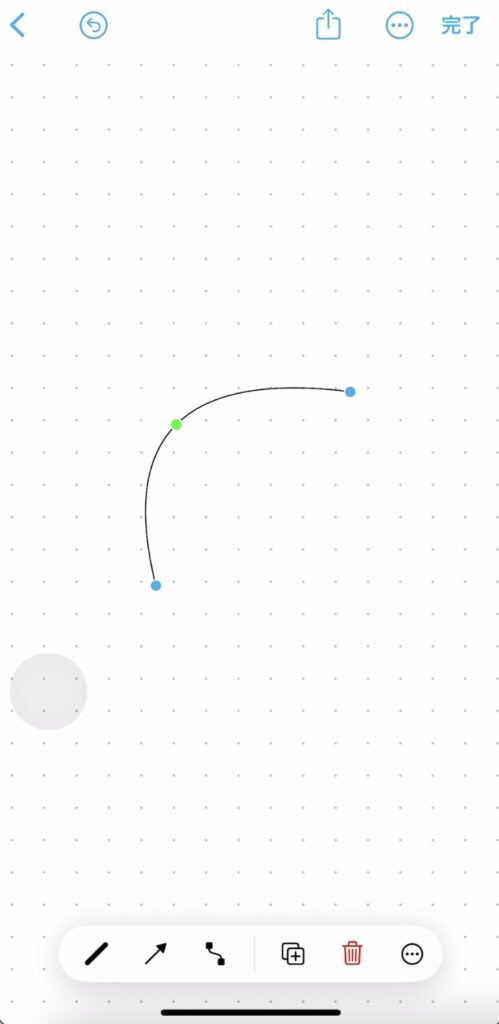
引いた線は太さを変えたり、破線にしたり、さらに先端を矢印や丸にすることも出来ます。
・テキストボックス
単純なテキスト挿入も可能。もちろん拡大・縮小・フォントサイズ変更も可能です。
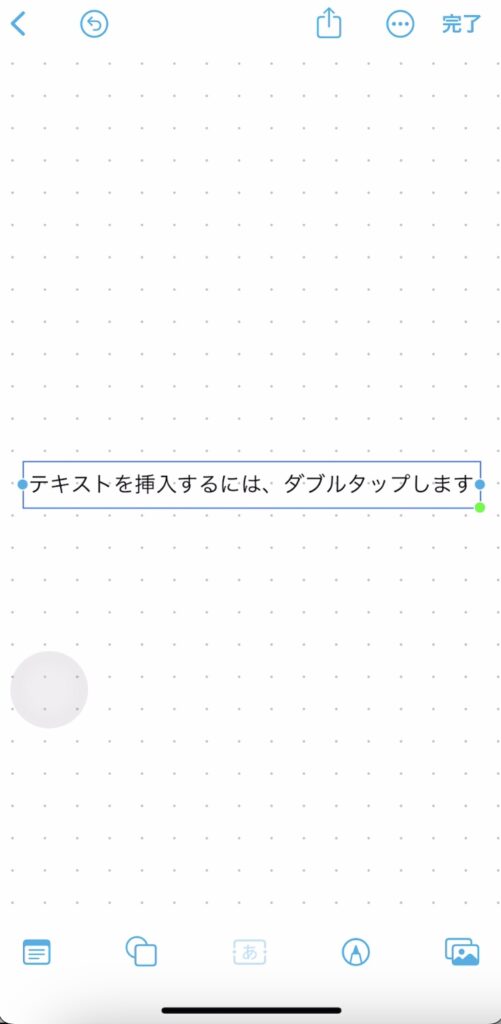
・手書き入力
純正のメモのように鉛筆やマジック調に変えて手書きも出来ます。カラーも自由です。
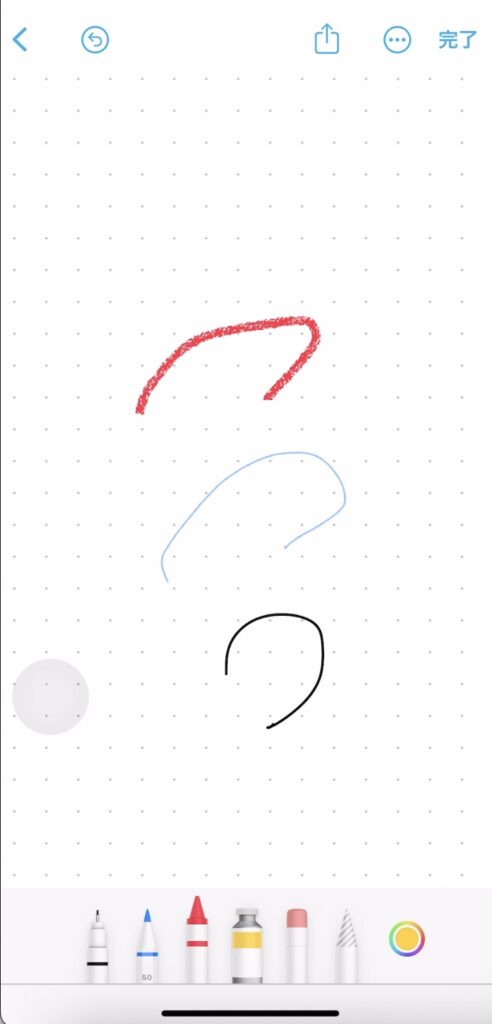
iPad特有の機能(手書きからのテキスト変換)
Apple pencilで手書きした文字をテキストに変換してくれる機能があります。
これが結構精度が良く、例えばテキトーに三角を書いてもAに変換してくれます。もちろん日本語も対応。結構精度良く変換してくれます。試しに「テキスト」とか「手書き」とか書いてみましたが、きちんと変換してくれました。
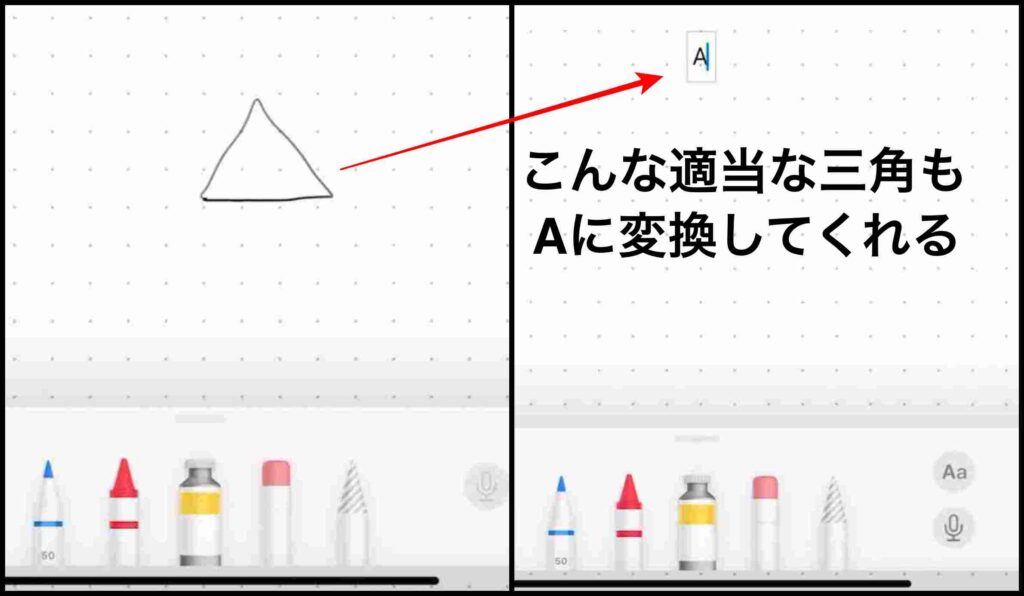
・挿入
ファイルやWEBのリンク、カメラでその場で写真を撮り、挿入することも出来ます。
複数人で編集するホワイトボードとして使用するときは、ファイルや写真の共有という使い方が出来そうです。
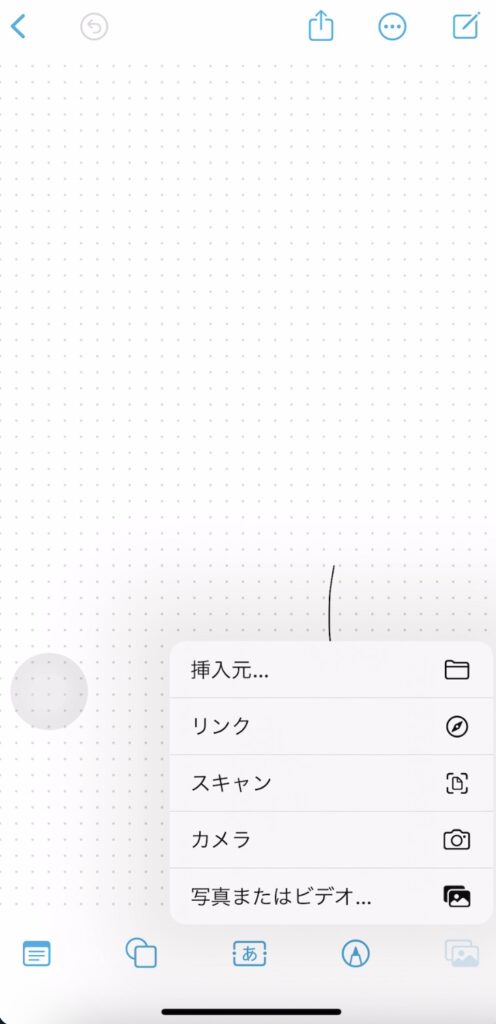
終わりに
はい。
フリーボードで使えるコマンドを解説してみました。
これは使えそうと思ったものがあればぜひ試してみてください。
それでは。
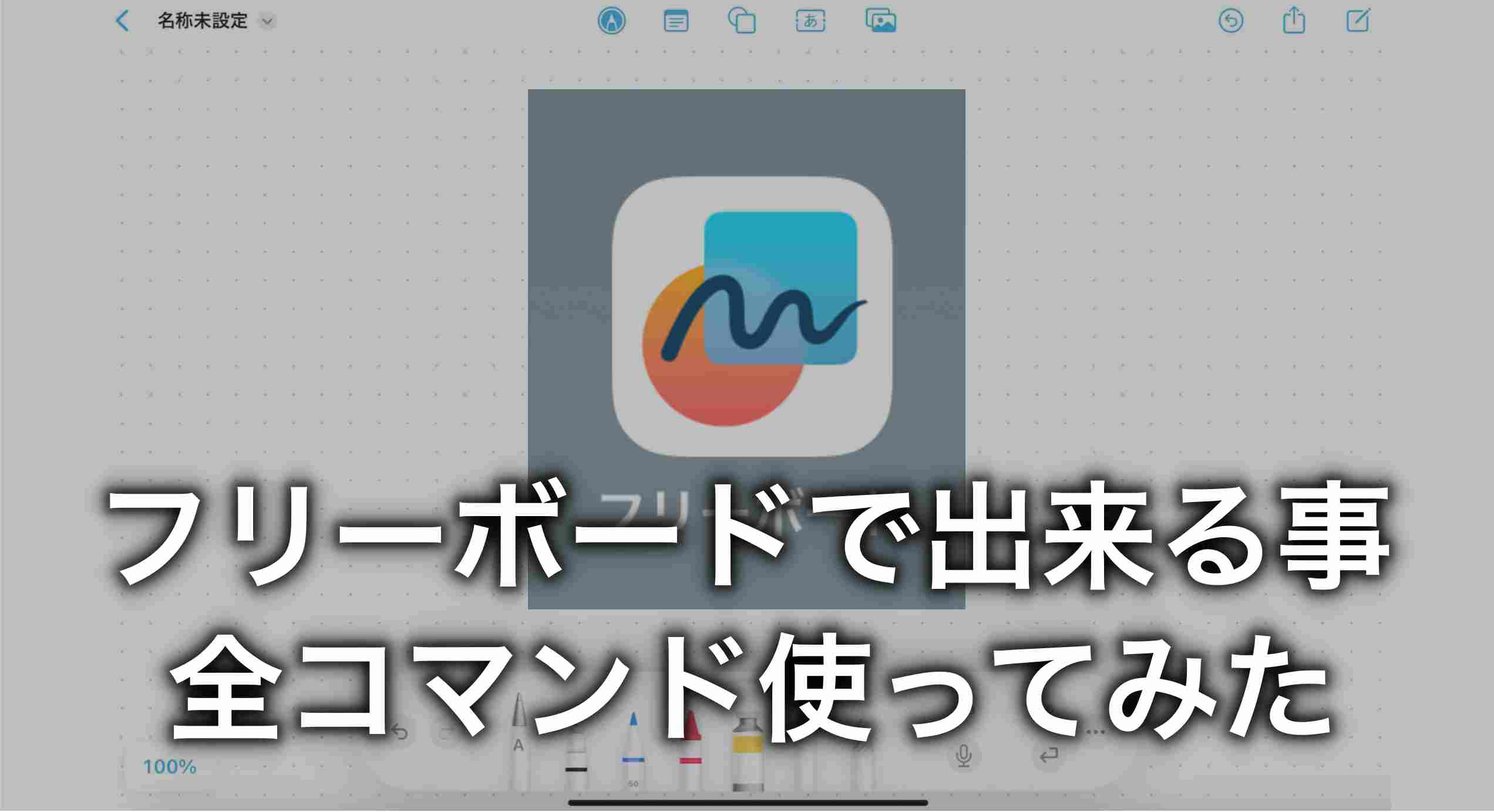

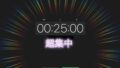
コメント